|
自拍一套可爱图片很简单,想把它做成一套有个性的写真的话好头疼哦,难道要去找专业的PS高手帮忙吗?还是去摄影工作室花钱做?现在告诉大家摆脱问题的好方法,用“美图秀秀”软件就能化繁为简,一切轻松搞定。 废话不多说了,先来看看我做的写真效果吧  是不是要比摄影工作室做的还要好呢?赶快打开“美图秀秀”软件,我们一起来研究看看哦! 先打开一张我的美照,首先在“图片处理”标签下选择黑白色效果!  再到“LOMO”里选择淡雅效果,看如此个性的色调就这样一键敲定了!  现在是要最关键的位置,“局部变色”选择好颜色在要填色的位置小心涂抹,不小心出错时可以用橡皮擦抹去多余颜色!  套用上述步骤再分别打开3张自己的美图,用同样的办法制作,变色。并最终把图片保存起来!
接着在“场景”标签里选择“美图秀秀”软件新推出的“拼图场景”!  双击你想更换的图片区域,弹出打开图片对话框,打开刚刚做好的其他图片进行替换。 运用左边的场景调整,把图片调整到最佳位置,就可以啦! 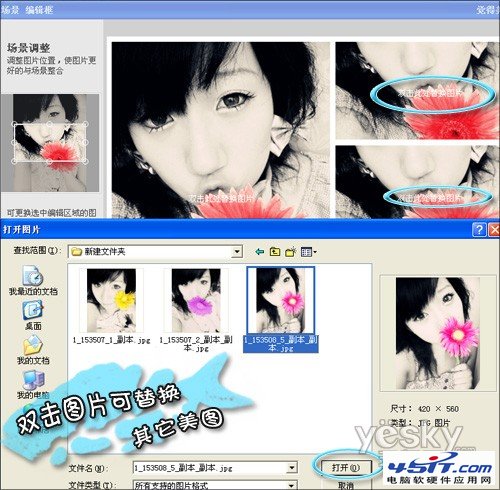 最后把做好的图片加点修饰,可以在文字标签下,找一个好看的文字模板来配图片!  看看效果吧!这个很有范儿吧~  如此轻松就可以得到自己的个性写真图片,不要再老想寻求他人的帮助了,赶快自己打开“美图秀秀”软件开始美图吧! |








